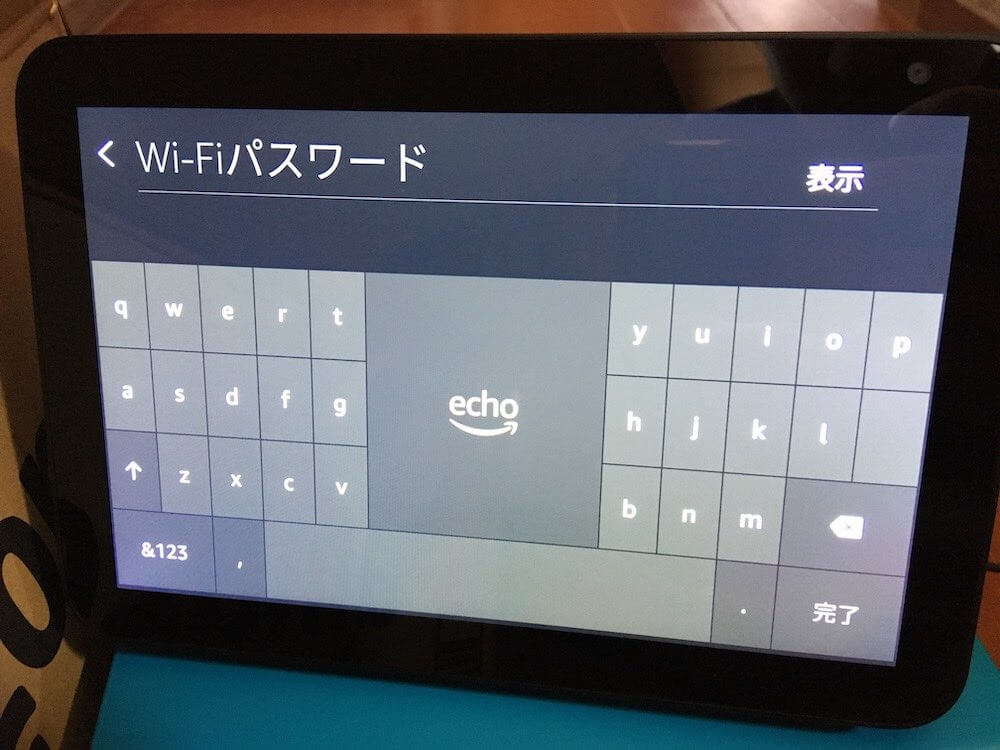Echo Showが家に届いたけど、最初に何をすればいいんだろう?
この記事では、Echo Showを手に入れてすぐの人向けに
- 初期設定方法
- 各種設定方法
について解説します。
実際の画像付きで説明するので、どういう画面が表示されるのかも分かりやすくしています。
記事を読めば、最初にどうやって使い始めるかが分かるので、スムーズにEcho Showライフを始めることができます。
また、各種設定方法も紹介するので、快適に使うようになれます。
Echo Showを購入した人はぜひ参考に設定してみてください。
- Amazon製のスマートスピーカー
Amazon Echo Showの初期設定方法(セットアップ)
まず始めに、Amazon Echo Showが自宅に届いた後、最初の1回だけする初期設定方法(セットアップ)について解説します。
まず、Echo Showの初期設定を始める前に以下のものを準備してください。
- Echo Show本体
- Echo Showに繋げるWi-Fiのパスワード
- Echo Showに紐付けるAmazonアカウントのログイン情報(メールアドレスまたは電話番号とパスワード)
準備ができたら、以下の手順通りにセットアップをします。
それでは、それぞれの手順を順番に説明していきます。



Wi-Fiに接続して操作を行うため、できるだけ電波状態がいい場所や時間に操作しましょう!
Echo Show本体をコンセントに繋ぐ


まずEcho Show本体を付属のケーブルを使ってコンセントに繋いでください。
Echo Show本体の背面の1番左にある電源ポートにケーブルを挿します。
コンセントに繋いでしばらくすると、自動的にセットアップモードになります。
言語の設定


Echo Showで表示させる言語・Alexaが話す言語を設定します。
1番上に「日本語」の選択肢があるので、勉強したい言語がある人以外は、「日本語」を選択しましょう。
Wi-Fiに接続


続いてEcho Showと接続するWi-Fiを選択します。
画面には、Echo Showが検知したネットワークが一覧で表示されます。
その中から接続するネットワーク名を選んでタップしてください。
ネットワーク名をタップすると、選んだネットワークのWi-Fiのパスワードの入力画面が表示されるので、Wi-Fiのパスワードを入力しましょう。


問題なければ、「接続」をタップします。
「接続中」と表示され、少し時間が経ってWi-Fiに接続されます。
Amazonアカウントの設定


Echo Show本体がWi-Fiに接続された後は、Echo Showに紐付けるAmazonアカウントを入力します。
基本的に、Echo Showを注文した人のアカウントが表示されます。
最初に正しい名前が表示されている場合は、画面をスクロールしてAmazonアカウントのパスワードを入力し、「サインイン」ボタンをタップしましょう。
家族や友達からプレゼントされ、自分以外の名前が表示されている場合は、「アカウントを変更」ボタンをタップして、自分のAmazonアカウント情報を入力します。
タイムゾーンの設定


続いて、Echo Showの時計の時刻を設定するために、自分が住んでいる地域と国を選択します。
日本で注文した場合は、「アジア」「日本標準時」で登録されています。
日本で使う場合は、それで変更不必要なので、「次へ」をタップします。
日本国外で使う場合は、自分が住んでいる場所を設定してください。
住所の設定


Echo Showで表示させる天気予報などを表示させる住所を設定します。
基本的にEcho Showに接続したAmazonアカウント住所が表示されるので、問題なければ「次へ」をタップします。
もし違う住所が表示されている場合は「別の住所を登録」をタップします。
グループへ設定


Echo Showやその他のAmazon Echoデバイスをグループ分けすることができます。
あまり使うことはないですが、グループ分けしたい人は設定しましょう。
デバイス名の設定


Echo Showを呼ぶ時や、Amazon Alexaアプリに表示されるデバイス名を設定します。
標準では「○○さんのEcho Show」となっています。
もし、変更したいのであれば、分かりやすいなまえ名前をつけましょう。
終われば「次へ」をタップします。
壁紙の設定
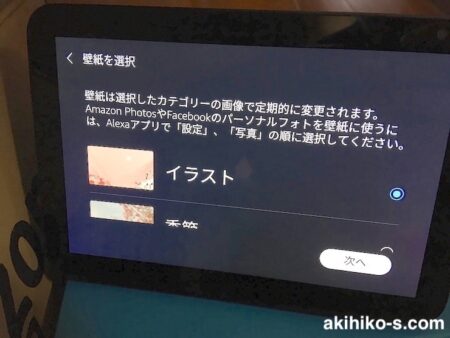
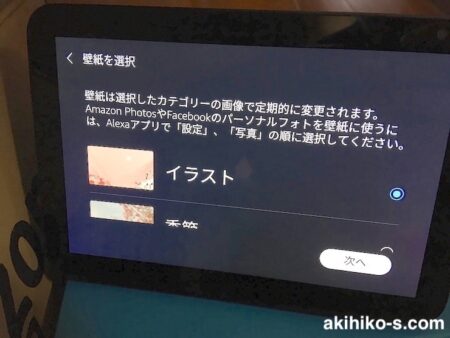
Echo Showを使ってない時に表示しておく壁紙を設定します。
選択肢として
- イラスト
- 季節
- 写真
などがあるので、好きなものを選んでください。
壁紙はいつでも変更可能なので、とりあえず選んでおけば大丈夫です。
終われば「次へ」をタップし、Echo Showから「デバイスの準備ができました」という音声が流れたら全ての設定が完了です。
あとは自由に使ってください。
Echo Showの各種設定


Echo Showを快適に使うための
- 壁紙の設定
- おやすみモードの設定
- 初期設定でした基本情報の再設定
の3点について設定方法を解説します。
壁紙の設定
Echo Showを使っていない時に表示される壁紙を設定します。
「設定」→「壁紙・時計」で設定できます。
選択肢は以下の通りです。
- Amazon Photos
- Alexaアプリの写真
- 四季
- 自然
- 旅行
- アート
- イラスト
- ミニマル
この中で下の6つは誰でもすぐに使えますが、少し違うのは「Amazon Photos」と「Alexaアプリの写真」です。
Amazon Photosは、Amazonプライム会員が使える画像ファイルをアップロードできるオンラインストレージです。
このAmazon Photosにアップロードしている写真から好きなものを選んで壁紙にすることができます。
容量も無制限なので、Amazonプライム会員の人は使ってみてください。
「Alexaアプリの写真」は、アプリのAlexaアプリにアップロードした写真の中から、壁紙にする写真を選べることができるというものです。
こちらはプライム会員じゃなくても、Alexaアプリをインストールしておけば使うことができます。
おやすみモードの設定
おやすみモードとは、タイマーとアラーム以外の通知を停止するモードです。
オンにしている間は、着信などが鳴りません。
おすすめなのは、おやすみモードの時間を決めて、時間を指定しておくこと。
通知音などが鳴るのを止めることができるので、寝る時間帯に設定しておくのがいいですね。
初期設定でした基本情報の再設定
設定の「デバイスオプション」から
- デバイス名
- デバイスの所在地
- デバイスの言語
を再設定することができます。
「工場出荷時の設定にリセット」からは、全ての設定をリセットし、初期化することができます。
他の人にEcho Showを譲る時などに使えますね。
Echo Showの設定方法まとめ
Echo Showが届いた後にする初期設定(セットアップ)と各種設定について解説しました。
初期設定は最初の1回だけなので、記事を参考にすれば問題なくできるはずです。
- Amazon製のスマートスピーカー